Tlač pomocou počítača
Pri používaní komunikácie Bluetooth si pozrite aj príručku počítača.
Ak tlačíte z iného zariadenia kompatibilného s komunikáciou Bluetooth než z počítača, pozrite si časť Tlač pomocou iných zariadení kompatibilných s komunikáciou Bluetooth ako počítač.
 Poznámka
Poznámka
-
V závislosti od aplikačného softvéru sa môžu jednotlivé úkony líšiť. Podrobné informácie nájdete v príručke aplikačného softvéru.
Postup uvedený v tejto časti je určený pre tlač v systéme Windows 8.
-
Vzdialenosť na komunikáciu prostredníctvom rozhrania Bluetooth: približne 10 m/33 stôp v bežnom prostredí.
Vzdialenosť sa môže líšiť v závislosti od rádiových podmienok alebo komunikačných zariadení.
-
Použitím vhodného aplikačného softvéru vytvorte dokument alebo otvorte súbor, ktorý chcete vytlačiť.
-
Otvorte dialógové okno s vlastnosťami tlačiarne.
-
V ponuke Súbor (File) aplikačného softvéru vyberte položku Tlačiť (Print).
Otvorí sa dialógové okno Tlač (Print).
-
V časti Výber tlačiarne (Select Printer) vyberte tlačiareň, ku ktorej ste pripojili jednotku Bluetooth, napríklad „Canon XXX series Printer (Copy X)“.
-
Kliknite na položku Predvoľby (Preferences) (alebo Vlastnosti (Properties)).
Zobrazí sa karta Rýchle nastavenie (Quick Setup) dialógového okna Predvoľby tlače (Printing Preferences).
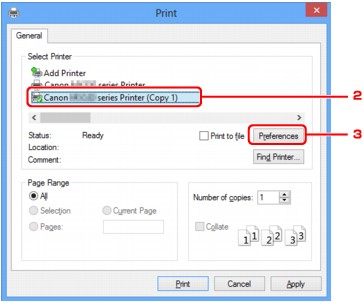
 Poznámka
Poznámka-
Tlačiareň zaregistrovaná na tlač prostredníctvom komunikácie Bluetooth sa zobrazuje ako „Canon XXX series Printer (Copy X)“.
-
„X“ je názov zariadenia alebo číslica. Počet číslic sa môže líšiť v závislosti od tlačiarne.
-
-
-
Určte požadované nastavenia.
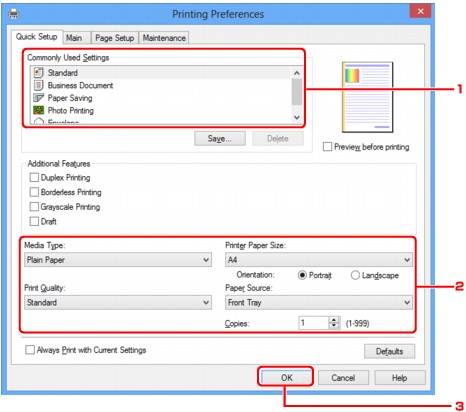
-
V časti Bežne používané nastavenia (Commonly Used Settings) vyberte požadované nastavenie tlače.
-
V častiach Typ média (Media Type), Veľkosť papiera v tlačiarni (Printer Paper Size) atď. skontrolujte požadované nastavenia tlače.
 Poznámka
Poznámka-
Na kartách Hlavné (Main) a Nastavenie strany (Page Setup) môžete určiť rozšírené nastavenia tlače. Podrobné informácie o nastaveniach tlače nájdete v časti Rôzne spôsoby tlače.
-
-
Kliknite na tlačidlo OK.
Zobrazí sa dialógové okno Tlač (Print).
-
-
Kliknutím na tlačidlo Tlačiť (Print) (alebo OK) vytlačte dokument.
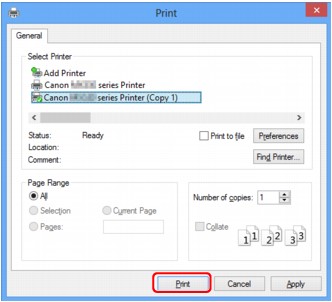
Spustí sa tlač.
 Poznámka
Poznámka-
Ak tlačíte pomocou kábla USB, v časti Výber tlačiarne (Select Printer) vyberte položku „Canon XXX series Printer“.
-
Ak chcete zrušiť prebiehajúcu tlačovú úlohu, použite tlačidlo Stop na tlačiarni alebo kliknite na možnosť Zrušiť tlač (Cancel Printing) v monitore stavu tlačiarne. Po zrušení tlače sa môže vysunúť hárok papiera, na ktorom nebude nič vytlačené.
Monitor stavu tlačiarne zobrazíte kliknutím na položku „Canon XXX series Printer (Copy X)“ na paneli úloh.
-
„X“ je názov zariadenia alebo číslica. Počet číslic sa môže líšiť v závislosti od tlačiarne.
-

